7.2.3 Создание списка поручений группы
Формирование списка поручений выполняется в области «Поручения» в нижней части вкладки «Детали группы поручений» (Рисунок 7.25).
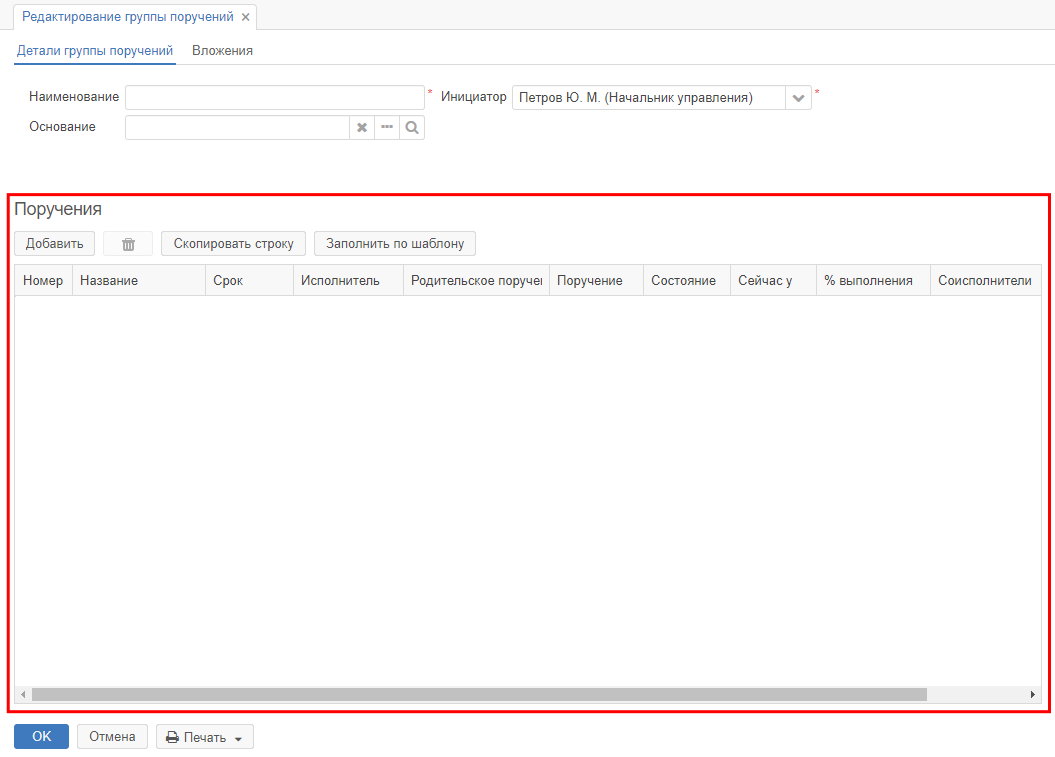
Рисунок 7.25. Область список поручений в группе
В верхней части области «Поручения» располагаются кнопки управления списком (Таблица 10).
Таблица 10. Кнопки управления списком поручений в группе
| Изображение кнопки | Название | Описание |
| «Добавить» | Добавляет в таблицу пустую строку для создания поручения в группе. | |
| «Удалить» | Удаляет выбранное в списке поручение. | |
| «Скопировать строку» | Создаёт новое поручение на основе выбранного поручения в списке. | |
| «Заполнить по шаблону» | Предназначена для формирования списка поручений с помощью шаблона групп поручений. |
Для добавления нового поручения в список нужно нажать кнопку ![]() . В списке появляется строка для создания нового поручения (Рисунок 7.26).
. В списке появляется строка для создания нового поручения (Рисунок 7.26).
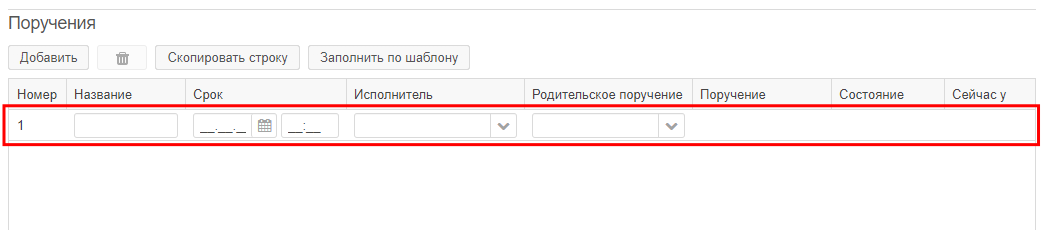
Рисунок 7.26. Новое поручение в списке поручений
Каждая запись о поручении в списке содержит следующие поля:
- «Название» – указывается краткое название поручения;
- «Срок» – дата и время до которого должно быть выполнено поручение;
- «Исполнитель» – Ф.И.О. и должность исполнителя поручения;
- «Родительское поручение» – указывается поручение, на основе которого формируется данное поручение;
- «Соисполнители» – Ф.И.О. и должность соисполнителей поручения.
Примечание: С помощью поля «Родительское поручение» можно сформировать иерархию поручений в группе (Рисунок 7.27).
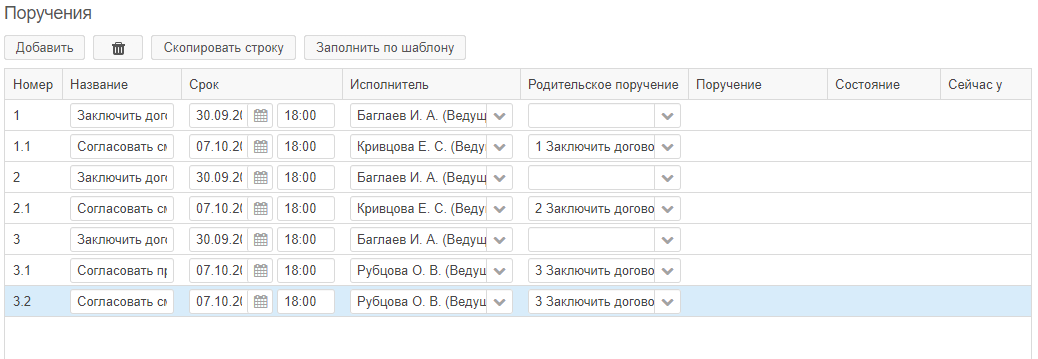
Рисунок 7.27. Пример построение иерархии поручений в группе
Для удаления поручения из группы необходимо выбрать лишнее поручение в списке и нажать кнопку ![]() . На экране появится окно «Подтверждение», в котором необходимо нажать кнопку
. На экране появится окно «Подтверждение», в котором необходимо нажать кнопку ![]() (Рисунок 7.28).
(Рисунок 7.28).
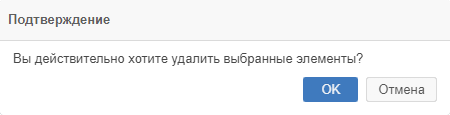
Рисунок 7.28. Подтверждение удаления поручения из группы
Заполнить поля и сформировать список поручений группы можно также с помощью шаблона группы поручений (см. 7.3.2 Создание шаблона групп поручений). Для этого необходимо нажать кнопку ![]() . В открывшемся окне выбрать подходящий шаблон из списка и нажать кнопку
. В открывшемся окне выбрать подходящий шаблон из списка и нажать кнопку ![]() (Рисунок 7.29).
(Рисунок 7.29).
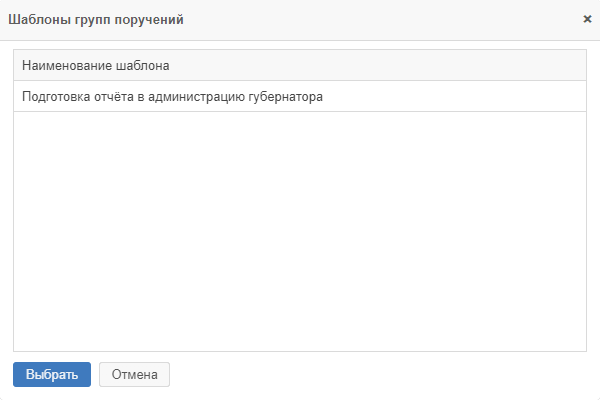
Рисунок 7.29. Окно выбора шаблона группы поручений
После завершения формирования списка поручений в группе необходимо нажать кнопку ![]() (см. Рисунок 7.23). На экране появится окно «Внимание!» (Рисунок 7.30). Для подтверждения создания поручений необходимо нажать кнопку
(см. Рисунок 7.23). На экране появится окно «Внимание!» (Рисунок 7.30). Для подтверждения создания поручений необходимо нажать кнопку ![]() .
.
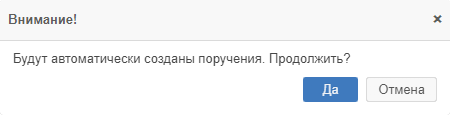
Рисунок 7.30. Окно с предупреждением о создании поручений
На экране появится уведомление о создании поручений и новая группа поручений (Рисунок 7.31).
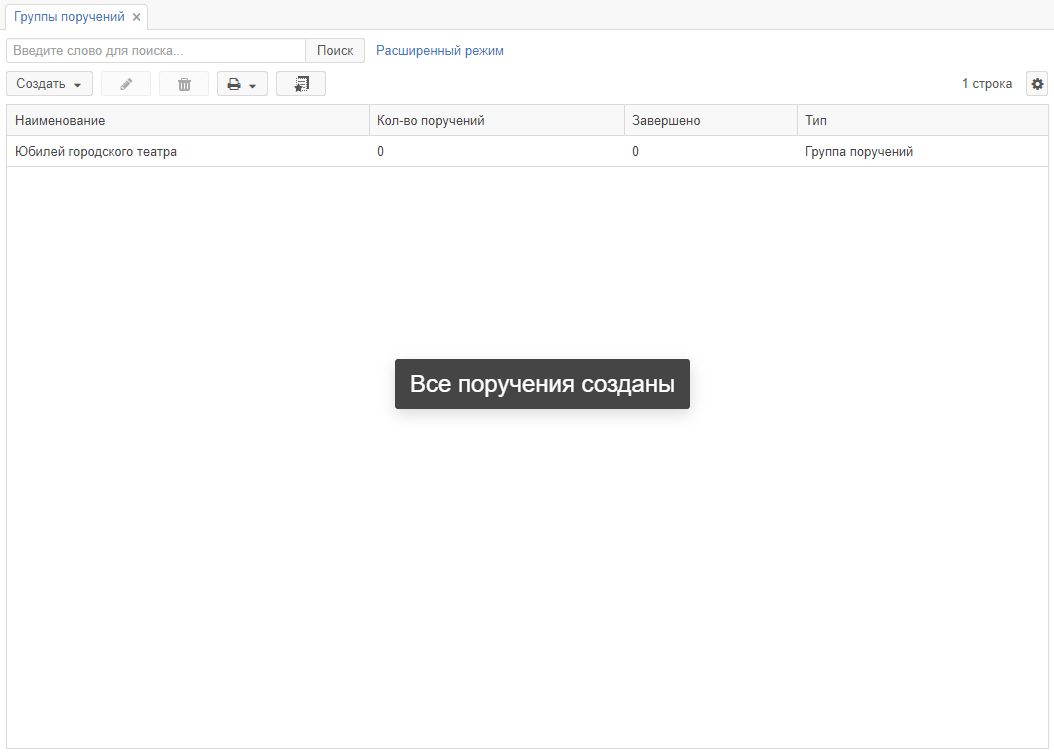
Рисунок 7.31. Уведомление о создании поручений